이제 올해도 얼마 남지 않았고 크리스마스도 얼마 남지 않않는데요!! 참 시간이 빠르게도 가는듯하겠죠ㅋ 이번엔 LG 노트북 드라이버에 대해 내용을 설명 해보겠는데요. 근래에 많이 이용하게 되는 메이커의 노트북이기도 한대요. 울트라 시리즈가 사랑을 하시면서 많이 이용이 되고있네요. 이번엔 포맷을 한다거나 하셨으때 필요하신 드라이버들을 다운받아 보시는 법에 대해 소개해보고자할건데요. 드라이버가 필요하시던 분들은 안내에 따라 다운받아보기바래요.
설명해보는 LG 노트북 드라이버는 정식 홈페이지를 통해받아볼수가 있습니다. 근래에는 이러한 식으로 홈페이지에서 전부 제공되고있답니다. 또한 CD롬이 인스톨이 안되어 있는 컴퓨터가 많더라고요. 그러하기 때문에 노트북 드라이버 물론 온라인으로 다운 받으시고 인스톨을 하시는 것이 좋네요 각각 제조사에 접속하여서 다운받아도 되어지지만 그렇게 되어지시면 인스톨이 잘 안되느 경우도 있고 어렵기도하지요.
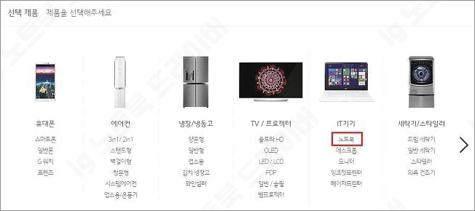
그렇기에 노트북 제조사에서 해당 제품에 맞는 드라이버들을 모아서 재배포를 해보시게되요. 이번엔 다운 받으시고자 해보고 있는 컴퓨터의 모델명만 아시고있다 보면 쉽게 찾아가신후에 다운 할수 있습니다. 자그러면 내용을 안내 시작해 드려 보도록 하겠습니다.
https://www.lgservice.co.kr/download/selectProductSearch.do 이 URL을 사용을 하셔서 이동해주시기 바랍니다. 고객지원센터로 이동을 하면 이 방법으로 제품들이 다양하게 보이실텐데요. 노트북 부분 보이시기도 합니다.
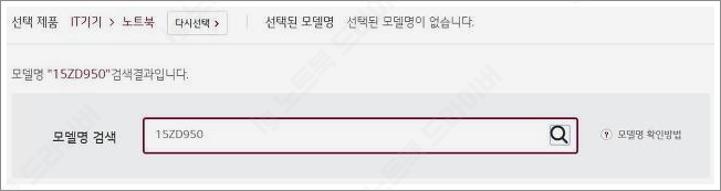
이제 노트북 모델명을 입력해주시기바랍니다. 입력하시고서 돋보기 모양 버튼을 눌러주시기 바래요. 아마 노트북의 터치패드 부분 아니면 바닥에 제품명 또는 모델명이 있으실거에요. 그 모델명을 입력하시게 되면 되는데요.
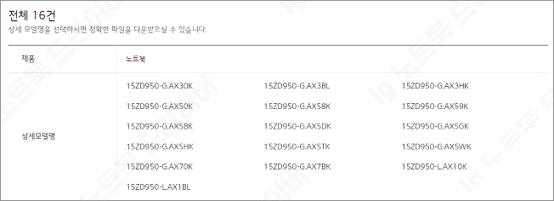
서치를 하면 비스므리한 모델들이 상다히 많이 나오실거에요. 학인해두신 모델명, 제품명에 부합되어지는 링크르 찾아보시면 됩니다. 바로가기를 찾아주고 클릭해보시면 실제 인스톨 화일을 내려받아 볼수 있는 화면으로 바로 이동을하실거에요.
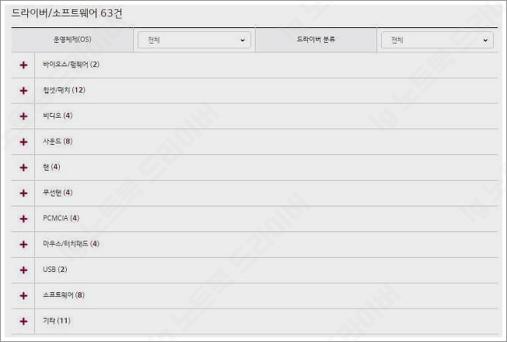
그렇게 하면 이렇게 해당 제품에 해당해보고 있는 드라이버들이 전부 나오도록 되어집니다. 또한 여러 LG 노트북 드라이버가 검색이 되어지실 텐데요. 운영체제에 따라 인스톨 가능한 화일들이 다르기 떄문에 여러개가 있는데요. 클릭을 해서 본인의 운영체에제 맞는 버전으로 인스톨을 하시게 되면 돼요.
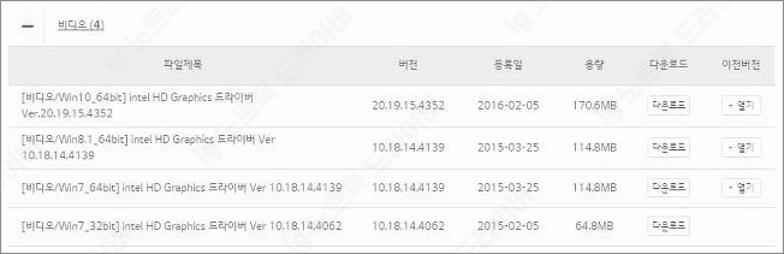
동영상 카드를 눌러보았답니다. 같은 하드웨어일지라도 운영체제에 따라 인스톨 화일이 다르답니다. 그러하니 자기 본인의 컴퓨터에 인스톨 되어 있는 운영체제로 내려 받아주시기 바랍니다. 2016년 얼마 안남았는데 마무리 잘해 주시기 희망 하면서 이만 저는 물러 가도록 하겠습니다.